قفل أو فتح مستندات/ملفات المكتب أثناء التحرير
مع Office Tab، يمكنك قفل مستندات أو ملفات معينة في تطبيقات Office، وسيتم تحذيرك كما هو موضح في لقطة الشاشة أدناه عند محاولة حفظ أو إغلاق الملفات المقفلة.

قفل المستندات/الملفات
لمنع إغلاق أو تغيير ملف عن طريق الخطأ، يمكنك قفل علامة التبويب داخل Office Tab.
انقر بزر الماوس الأيمن على علامة تبويب الملف الذي تريد قفله، ثم انقر على قفل من قائمة النقر بزر الماوس الأيمن لقفل الملف.
نصيحة: رمز √ أمام خيار القفل في قائمة النقر بزر الماوس الأيمن يعني أن الملف المتعلق به مقفل.
 |  |
عندما تحاول حفظ أو إغلاق المستند المؤمن، ستظهر نافذة تحذير لتذكيرك.
انقر على نعم للمتابعة بالعملية وإنهاء حالة القفل، أو انقر على لا للحفاظ على الملف مؤمنًا وغير مُعدل.
المستندات/الملفات غير المؤمنة
هناك طريقتان لفتح الملفات المؤمنة.
الطريقة أ
انقر بزر الماوس الأيمن على الملف لإظهار قائمة السياق، وانقر على قفل مرة أخرى لإنهاء حالة القفل.
 |  |
الطريقة ب
انقر بزر الماوس الأيمن على الملف المؤمن، اختر حفظ من قائمة السياق، ثم انقر على نعم في نافذة التحذير المنبثقة، وسيتم فتح الملف.
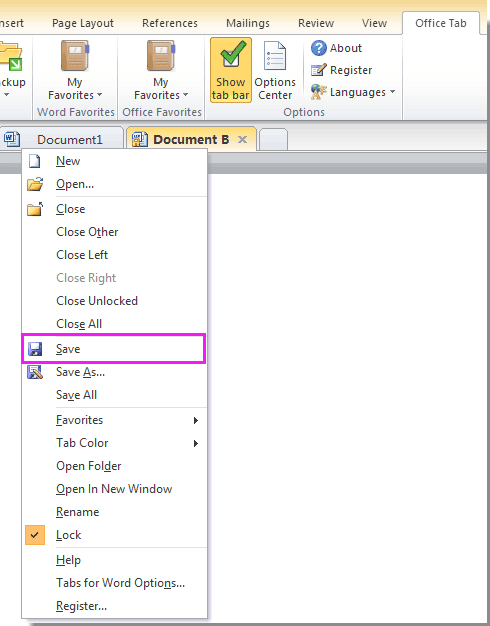 |  |
استخدام التبويبات في تطبيقات مايكروسوفت أوفيس مثل فايرفوكس، كروم وانترنت إكسبلورر 10!
